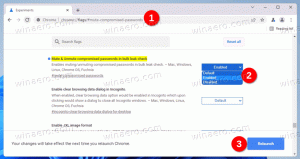Så här ändrar du färgen på Windows 8.1 Start-knappen när du håller muspekaren över den
Med Windows 8.1 introducerade Microsoft en startknapp (som de refererar till som starttipset). Den bär Windows 8-logotypen i vit färg men när du håller muspekaren över den ändrar den färg. Låt oss se hur du anpassar den här färgen om du inte har insett exakt vilken färg du ska ändra för att påverka den här färgen.
Färgen som används av Start-knappen när du håller muspekaren över den är faktiskt den accentfärg som du anger i startskärmens inställningar för anpassning.
- Gå över till startskärmen genom att trycka på Windows-tangenten (eller Skift+Win om du har en ersättning för startmenyn installerad).
- Nu måste vi öppna Personalisering Inställningar för startskärmen.
- Tangentbordsanvändare: Tryck Win+I för att anropa Inställningar Charm för startskärmen. Klicka sedan på Anpassa.
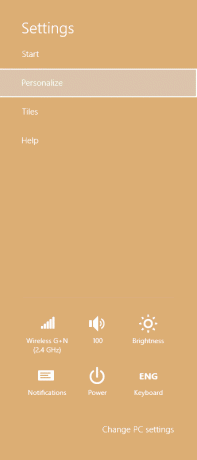
- Om du använder en pekskärm sveper du från högerkanten när du är på startskärmen för att visa Charms och trycker sedan på Inställningar och sedan på Anpassa.

- Om du är en musanvändare, svep till det nedre högra hörnet när du är på startskärmen och flytta sedan muspekaren uppåt längs skärmens högra kant för att visa charmen. Klicka på Inställningar och sedan Anpassa.
- Tangentbordsanvändare: Tryck Win+I för att anropa Inställningar Charm för startskärmen. Klicka sedan på Anpassa.
- Välj en Accentfärg. Detta är samma färg som startskärmen kommer att använda.
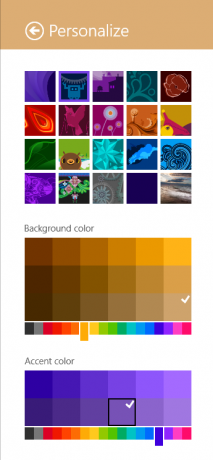
Om du vill undvika att gå till startskärmen kan du använda Winaeros gratis Starta skärmens färgtuner verktyg för att snabbt ställa in accentfärgen.
Det är allt! Nu vet du hur du ändrar färgen på din Start-knapp.